En juillet, Usman a examiné la dernière version.de TimeComX, un outil d’automatisation du système dont les fonctionnalités et les options ont été considérablement améliorées. Aujourd'hui, nous avons découvert un autre programme d'automatisation, sans doute plus viable, Minuterie d'arrêt. Bien que TimeComX prenne une apparence totalement nouvelle et offre une interface utilisateur beaucoup plus raffinée, nous pensons qu’elle est totalement hors de la catégorie des Shutdown Timer.
La petite application offre un bonbon pour les yeuxinterface qui ne manquera pas de plaire à vos yeux. On vous présente une liste bien orientée de quatre outils différents pour vous aider dans vos tâches d'automatisation. Pour commencer, vous pouvez sélectionner une commande d'automatisation dans le menu déroulant. Le menu comprend Options d'alimentation, tel que Fermer et Redémarrer, Options du système tel que Se déconnecter et Fermer à clé, et un Option de logiciel qui comprend Ouvrir une page Web.

Parmi les quatre méthodes d'automatisation proposées par le programme, vous devrez en sélectionner une. Les quatre méthodes incluent Heure Date, CPU et mémoire, La mise en réseau et Processus Nous allons maintenant examiner de près chacune des quatre méthodes pour voir comment elles peuvent nous aider à automatiser nos PC.
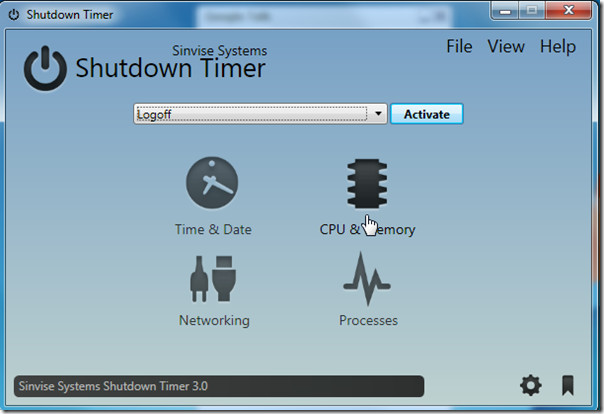
Cliquer sur CPU et mémoire activer des tâches d’automatisation à l’aide des statistiques d’utilisation du processeur et de la mémoire. Vous pouvez spécifier une commande à exécuter après la Utilisation du processeur, température du processeur ou Mémoire PC monte ou tombe au-delà d'un point prédéterminé. Cette option n’était pas incluse dans TimeComX.
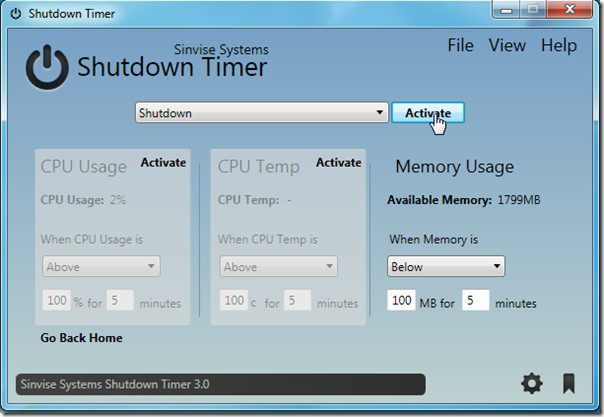
Utilisez le La mise en réseau méthode pour effectuer une tâche automatisée en réponse à un changement de vitesse de téléchargement / téléchargement. Sélectionnez votre adaptateur réseau dans la liste des options, puis sélectionnez Télécharger ou Télécharger parmi les options. Indiquez si vous souhaitez que la tâche soit exécutée lorsque la vitesse sélectionnée (téléchargement ou envoi) est atteinte. supérieure ou inférieure la bande passante spécifiée. Entrez la plage de bande passante dans la petite case. Cliquez sur Activer pour permettre l'automatisation. Encore une fois, ce degré de contrôle dans l'automatisation des tâches était inconnu dans d'autres applications similaires telles que TimeComX.
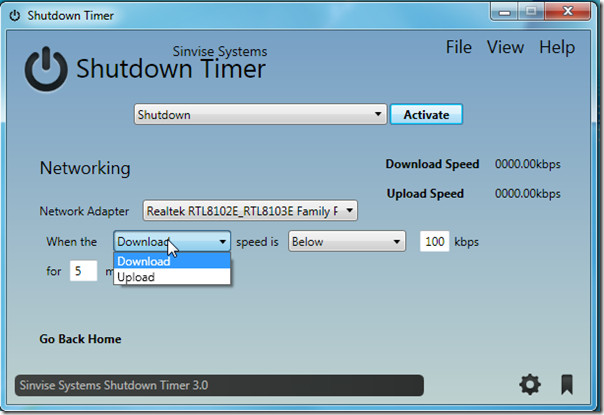
Dans Les processus, vous pouvez spécifier le processus système pour lequel l'automatisation doit être effectuée. Vous pouvez également choisir si l’automatisation doit être activée lorsque le processus est terminé. courir / ne pas courir. Cliquez sur Activer pour activer cette option.
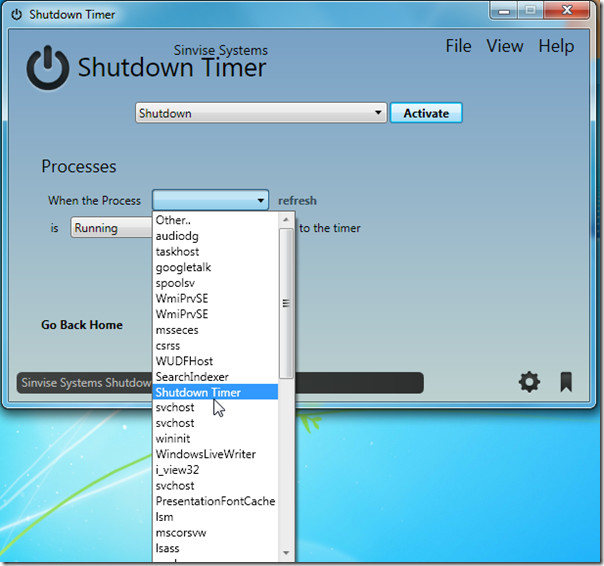
le Heure Date méthode effectue essentiellement l'une des actions sélectionnées dans la liste déroulante à un particulier heure Date. Cette option n'a rien d'unique puisque vous pouvez également effectuer la même tâche à l'aide de l'outil Planificateur de tâches Windows.
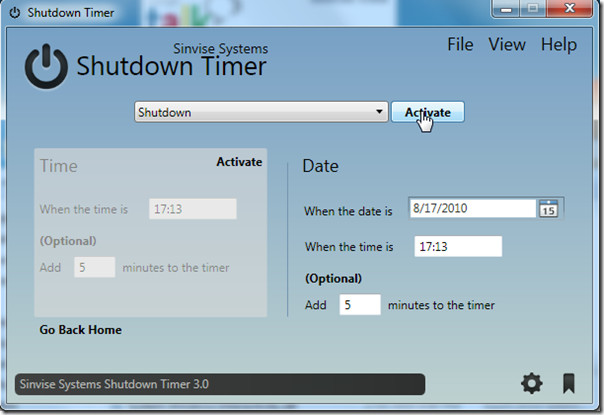
Pour accéder aux paramètres, retournez à l'interface principale et cliquez sur l'icône de la roue inférieure droite. Vous pouvez forcer les applications à s'arrêter si une tâche d'automatisation doit être effectuée. Vérifier Rappelez-vous les options que je sélectionne dans le programme pour éviter de saisir à nouveau vos paramètres. Vous pouvez également sélectionner une tâche d'automatisation à activer automatiquement en cochant l'option et en sélectionnant le profil à exécuter.
Sous Les notifications, vous pouvez choisir de réduire l'application à la barre d'état système. Si une tâche d'automatisation doit être effectuée, vous pouvez choisir d'être averti 30 secondes avant son occurrence.
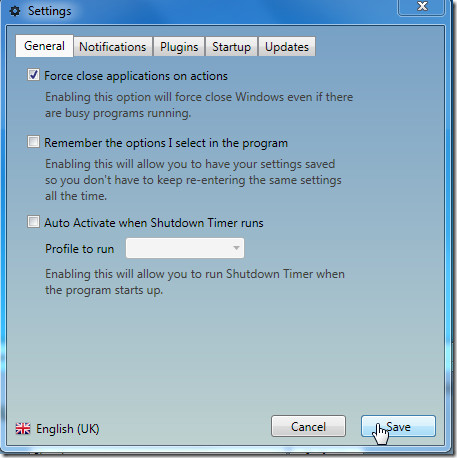
La version portable est également disponible. Vous trouverez également le gadget Windows (à télécharger séparément) qui ne comprend que 5 actions - Arrêter, Redémarrer, Fermer la session, Verrouiller et Suspendre. Sélectionnez n'importe quelle action et durée avant d'appuyer sur Do It! La liste comprend une durée de 1 minute à 2 heures. Si vous souhaitez entrer manuellement l'heure, cliquez sur le lien Manuel et entrez l'heure définie. Il s’agit d’un petit gadget destiné uniquement à la réalisation de base, qui consiste à effectuer une action rapide.
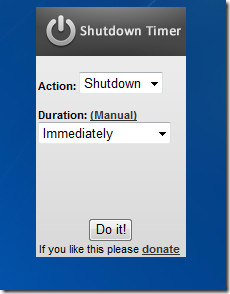
Shutdown Timer prend en charge Windows XP, Windows Vista et Windows 7; les tests ont été effectués sur le système Windows 7 32 bits.
Télécharger Minuterie d'arrêt













commentaires